Важно: Power Pivot се предлага в Office Professional Plus иПриложения на Microsoft 365 за предприятия издания и в самостоятелния брой на Excel 2013 г. Искате да разберете коя версия на Office използвате?
Важно: В Excel за Microsoft 365 и Excel 2021 Power View се премахва на 12 октомври 2021 г. Като алтернатива можете да използвате интерактивната визуална среда, предоставена отPower BI Desktop,която можете да изтеглите безплатно. Можете също лесно да импортирате работни книги на Excel в Power BI Desktop.
Power View е среда за интерактивно изследване, визуализиране и представяне на данни, която улеснява интуитивното създаване на отчети за конкретна цел. Power View е функция на Microsoft Excel 2013, както и в Microsoft SharePoint Server 2010 и 2013, като част от добавката за услугите за отчети на SQL Server 2012 Service Pack 1 за Microsoft SharePoint Server Enterprise Edition.
Гледайте видеоклиповетe за Power View и Power Pivot
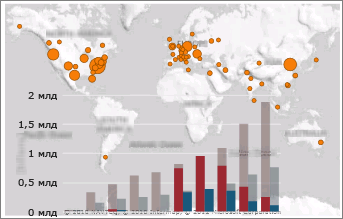
Също в тази статия
Първи стъпки в Power View
Power View има две версии:
-
Стартирайте Power View в Excel 2013. В Excel листовете на Power View са част от XLSX файла на Excel.
-
Създаване на отчет на Power View в SharePoint Server. Отчетите на Power View в SharePoint Server са RDLX файлове.
И двете версии на Power View изискват инсталация на Silverlight на компютъра.
Не можете да отворите RDLX файл на Power View в Excel или да отворите XLSX файл на Excel с листове на Power View в Power View в SharePoint. Също така, не можете да копирате диаграми или други визуализации от RDLX файл в работна книга на Excel.
Можете да записвате Excel XLSX файлове с Power View листове в SharePoint Server– локално или в Microsoft 365 и да отваряте тези файлове в SharePoint. Прочетете повече за Power View в Excel в SharePoint Server 2013 или в SharePoint Online в Microsoft 365.
Източници на данни за Power View
В Excel 2013 можете да използвате данни направо в Excel като основа за Power View в Excel и SharePoint. Когато добавяте таблици и създавате зависимости между тях, Excel създава модел на данни на заден план. Моделът на данни е колекция от таблици и техните зависимости, която отразява зависимостите в реалния свят между бизнес функциите и процесите, например как продуктите се съотнасят към инвентара и продажбите. Може да продължите да променяте и подобрявате същия модел на данни в Power Pivot в Excel, за да създадете по-сложен модел на данни за отчетите на Power View.
Чрез Power View можете да взаимодействате с данни:
-
В същата работна книга на Excel като листа на Power View.
-
В моделите на данни Excel работни книги, публикувани в галерия на Power Pivot.
-
В таблични модели, разположени на екземпляри на услугите за анализ на SQL Server 2012 (SSAS).
-
В многомерни модели на SSAS сървър (ако използвате Power View в SharePoint Server).
Създаване на диаграми и други визуализации
В Power View можете бързо да създавате разнообразни визуализации – от таблици и матрици до кръгови, стълбовидни и мехурчести диаграми и набори от множество диаграми. За всяка визуализация, която искате да създадете, започнете с таблица, която после лесно може да се преобразува в друг тип визуализация и която най-добре илюстрира данните ви. За да създадете таблица, щракнете върху таблица или поле в списъка с полета или плъзнете поле от списъка в изгледа. Power View начертава таблицата в изгледа, като показва реалните ви данни и автоматично добавя заглавия на колоните.
За да преобразувате таблица в друг тип визуализация, щракнете върху тип на визуализация в раздела "Проектиране". Power View разрешава само диаграмите и други визуализации, който са най-подходящи за данните в тази таблица. Ако например Power View не засече никакви агрегирани числови стойности, тогава нито една диаграма няма да е разрешена.
Прочетете допълнителна информация в Диаграми и други визуализации на данни в Power View
Филтриране и осветяване на данни
Power View предоставя няколко начина за филтриране на данни. Power View използва метаданните в основния модел на данни, за да разбере какви са зависимостите между различните таблици и полета в дадена работна книга или отчет. Благодарение на тези зависимости можете да използвате една визуализация, за да филтрирате и осветявате всички визуализации в даден лист или изглед. Или можете да покажете областта с филтри и да определите филтрите, приложими към конкретна визуализация или към всички визуализации в даден лист или изглед. В Power View в SharePoint можете да оставите екрана с филтри видим или да го скриете, преди да превключите към режим на четене или цял екран.
Сегментатори
Сегментаторите в Excel ви позволяват да сравнявате и оценявате вашите данни от различни перспективи. Сегментаторите в Power View са подобни. Когато имате няколко сегментатора в изглед и изберете запис в един сегментатор, този избор филтрира другите сегментатори в изгледа.
Повече информация за сегментаторите в Power View.
Сортиране
Можете да сортирате таблици, матрици, стълбовидни и колонни диаграми и набори от малки кратни в Power View. Сортирате колоните в таблици и матрици, категориите или числовите стойности в диаграми или множественото поле или числовите стойности в набор от множества. Във всеки случай можете да сортирате възходящо или низходящо по атрибути, като например "Име на продукт", или по числови стойности, като "Общ брой продажби".
Отчети с няколко изгледа в Power View в SharePoint
Един отчет на Power View в SharePoint може да съдържа няколко изгледа. Всички изгледи в отчет на Power View в SharePoint се основават на един и същ табличен модел. Всеки изглед има свои визуализации и филтрите на даден изглед се отнасят само за него.
Можете да прочетете допълнителна информация в Отчети с няколко изгледа в Power View в SharePoint.
Забележка: В Excel всеки лист на Power View е отделна работна книга. Една работна книга на Excel може да съдържа произволен брой листове на Power View и всеки лист на Power View може да се основава на различен модел.
Споделяне на отчети на Power View
Отчетите на Power View са винаги готови за представяне – можете да преглеждате данните и да ги представяте по всяко време, тъй като работите с реални данни. Не е необходимо да визуализирате отчета си, за да видите как изглежда.
Споделяне на Power View в Excel
Споделяне на вашите Excel работни книги с листове на Power View:
В сайт на SharePoint Server 2013 или SharePoint Online. Независимо дали локално, или в облака, читателите на вашите отчети могат да преглеждат и взаимодействат с листове на Power View в работните книги, които сте записали там.
-
Прочетете повече за Power View в Excel в SharePoint Server 2013 или в SharePoint Online в Office 365.
Споделяне на Power View в отчети на SharePoint (RDLX файлове)
В режими на четене и представяне на цял екран лентата и други инструменти за проектиране са скрити, за да предоставят повече място за визуализациите. Въпреки това, отчетът е напълно интерактивен и позволява филтриране и осветяване.
Когато създавате отчети на Power View в SharePoint, ги записвате в SharePoint Server 2010 или 2013, където другите могат да ги преглеждат и да работят с тях. Другите могат също да ги редактират и в зависимост от правата си на сървъра, да записват направените промени. Прочетете повече за Създаване, записване и отпечатване на отчети на Power View.
Можете също да експортирате в PowerPoint интерактивна версия на вашия отчет на Power View в SharePoint. Всеки изглед в Power View се превръща в отделен слайд на PowerPoint. Взаимодействието с отчети на Power View, експортирани в PowerPoint, е сходно с взаимодействието с изгледи в режимите на четене и цял екран в Power View: взаимодействате с визуализациите и филтрите във всеки изглед, но не можете да създавате визуализации или филтри.
Прочетете допълнителна информация в Експортиране на отчет на Power View в SharePoint в PowerPoint.
Отпечатване на отчети на Power View
Отчетите на Power View са предназначени за взаимодействие, независимо дали в XLSX файлове на Excel, или в RDLX файлове в SharePoint: Докосвате стойностите в една диаграма и това се отразява на стойностите в другите. Така можете да отпечатате лист на Power View, но той е статичен – естествено, няма интерактивност върху хартия.
Освен това, вие проектирате отчета на Power View така, че да изглежда добре на екран: Всички диаграми, таблици и други визуализации можете да поберете в един екран. Така понякога една диаграма или таблица има лента за превъртане – читателят трябва да превърти, за да види останалата част от стойностите в тази диаграма или таблица. И отново, лентите за превъртане не действат върху хартия.
Задаване на свойства за отчитане на Power View в Power Pivot
Можете да зададете няколко свойства в Power Pivot, за да подобрите работата с отчети на Power View.
-
Избиране на агрегирания по подразбиране
-
Задаване на заглавие, изображение и идентификатор по подразбиране за всяка таблица във вашия модел
-
Определяне как се борави с дублирани стойности в отчетите на Power View
-
Скриване на таблици, полета и мерки от създателите на отчети на Power View
-
Задаване на полетата по подразбиране за таблица, така че когато щракнете върху таблица в Power View, всички полета по подразбиране едновременно да се добавят към отчета
Производителност
За да подобри работата, Power View извлича само данните, от които се нуждае в момента за визуализация на данни. Така дори и ако дадена таблица в лист или изглед е основана на основен модел на данни, съдържащ милиони редове, Power View внася данни само за редовете, които са видими в таблицата в момента. Ако плъзнете лентата за превъртане до края на таблицата ще забележите, че тя се връща пак нагоре, за да можете да превъртате по-надолу, докато Power View извлича още редове.
Сравняване на Power View, Report Builder и Report Designer
Power View не замества съществуващите продукти за отчети на услугите за отчети.
Report Designer е сложна среда на проектиране, използвана от разработчици и ИТ професионалисти за внедрено отчитане в техните приложения. В Report Designer те могат да създават оперативни отчети, споделени източници на данни и споделени набори от данни и да създават контроли за визуализатор на отчети.
В Report Builder ИТ професионалистите и опитните потребители могат да създават функционални оперативни отчети и части на отчети за многократна употреба и споделени набори от данни.
Report Builder и Report Designer създават RDL отчети, а Power View създава RDLX отчети. Power View не може да отваря RDL отчети и обратно.
Забележки:
-
RDL отчетите могат да се изпълняват на сървъри за отчети в основен режим на услугите за отчети или в режим на SharePoint.
-
Power View RDLX отчетите могат да се изпълняват само на сървъри за отчети в режим на SharePoint.
Report Designer и Report Builder се разпространяват с услугите за отчети на SQL Server 2012 Service Pack 1, заедно с Power View. Прочетете повече за Услуги за отчет на SQL Server инструменти.
Повече информация за Power View
Power View в Excel и в SharePoint
Диаграми и други визуализации в Power View
Промяна на сбор в средна стойност или друго агрегиране в Power View
Power View в Excel
Power View в Excel в SharePoint сървър или SharePoint Онлайн в Microsoft 365
Урок: Оптимизиране на модел на данни за отчитане в Power View
Power View в SharePoint
Изисквания към системата за Power View в SharePoint
Създаване, записване и отпечатване на отчети на Power View в SharePoint
Отчети с няколко изгледа в Power View в SharePoint










